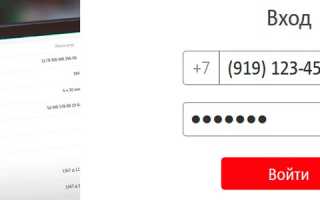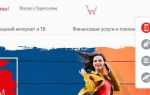Личный кабинет МТС
Личный кабинет – это персональный раздел абонента на официальном сайте МТС, предназначенный для управления своим номером телефона и лицевым счетом. Благодаря сервису Интернет-помощник от МТС вы можете самостоятельно через интернет, решать все текущие задачи – контролировать и пополнять баланс, менять тариф, подключать и отключать опции.
Для получения доступа персональному профилю МТС достаточно пройти простую процедуру регистрации, после чего можно будет войти в личный кабинет с мобильного телефона, планшета или компьютера.
Регистрация и вход в Личный кабинет по номеру телефона
Личный кабинет абонента мобильной связи МТС доступен на официальном сайте: LK.MTS.RU .
На странице входа необходимо ввести свой номер мобильного телефона и пароль.
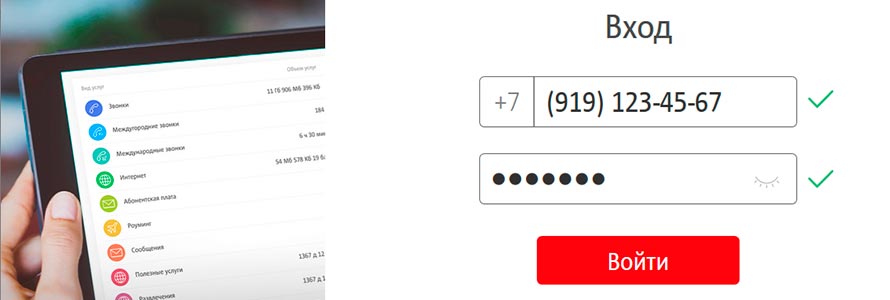
Если у вас нет персонального профиля, тогда чтобы войти в личный кабинет МТС необходимо зарегистрироваться.
Самый простой способ регистрации и получения пароля от личного кабинета МТС – SMS запрос:
Отправьте бесплатное сообщение с текстом «ПАРОЛЬ
» на короткий номер 3339
. В течение нескольких минут данные для входа будут сгенерированы и доставлены в ответном сообщении.
Также пройти регистрацию в личном кабинете «Мой МТС» вы можете онлайн на официальном сайте оператора:
- На странице «Получения пароля по SMS» введите свой номер телефона, защитный код с картинки и нажмите кнопку «Далее».
- Затем, введите одноразовый код доступа, который был доставлен вам в SMS-сообщении.
- На последнем этапе придумайте и установите постоянный пароль, или можете сразу войти в личный кабинет нажав кнопку «Пропустить».
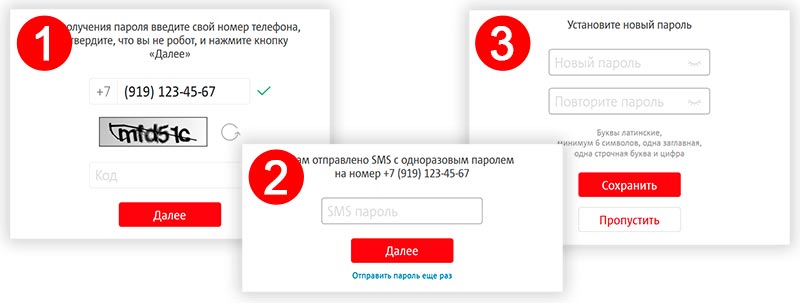
Обратите внимание, зайти в личный кабинет по адресу https://lk.mts.ru/ могут только пользователи мобильной связи МТС. Страницы входа и способы регистрации в личных кабинетах для домашнего интернета и ТВ, спутникового телевидения и МТС Банка отличаются.
Вход без пароля и регистрации
При посещении сайта МТС с устройства подключенного к интернету через сеть МТС, вход в личный кабинет будет выполнен автоматически без пароля.
Авторизация на сайте МТС не потребуется, если подключение установлено через мобильную сеть оператора (4G, 3G или EDGE) и выход в интернет осуществляется с телефона, смартфона, планшета, iPad с SIM-картой МТС, или с компьютера через модем МТС-Коннект. Перед установкой соединения убедитесь, что на вашем устройстве отключен Wi-Fi.
Как восстановить пароль от Личного кабинета МТС?
Если пароль от личного кабинета утрачен – зайти в него не получится. Также доступ будет заблокирован, если при авторизации пароль был введен не правильно три раза подряд.
В обоих случаях для восстановления доступа в личный кабинет необходимо повторно пройти регистрацию и получить новый пароль от учетной записи любым из доступных способов.
В том случае, если у вас проблемы с получением пароля или не получается войти в свой личный кабинет по какой-либо другой причине – обратитесь в службу поддержки МТС по номеру 8-800-250-0890
.
Как поменять пароль?
При входе в личный кабинет предоставляется доступ к персональной информации и финансам, поэтому к безопасности ваших данных необходимо относиться серьезно. Не сообщайте никому свой пароль и меняйте его минимум каждые 2-3 месяца.
Изменение пароля осуществляется либо при повторной регистрации, либо после авторизации в разделе «Настройки» личного кабинета.
На странице настроек рекомендуем включить отправку SMS оповещений о попытках входа и изменении пароля от личного кабинета.
Как пользоваться Личным кабинетом «Мой МТС»?
После регистрации и входа в личный кабинет по номеру телефона вы попадаете на главную страницу персонального раздела «Мой МТС». Здесь размещена основная информация о вашем номере и находятся все элементы управления лицевым счетом абонента.
В левой части страницы находится меню со ссылками на основные разделы личного кабинета:
- Мой МТС
– Главная страница персонального профиля. - Расходы
– Подробная статистика пополнений, расходов, звонков, интернет-соединений и сообщений. Здесь можно не только посмотреть отчет за определенный период, но и заказать детализацию на электронную почту. - Услуги
– Раздел содержит список действующих услуг, с их описаниями и характеристиками. Кроме этого, здесь можно выбрать и подключить другие дополнительные опции. - Тариф
– На странице находится описание и полная характеристика тарифного плана, который подключен в настоящее время на вашем телефоне. При желании, здесь можно выбрать новый и поменять свой тариф. - Поддержка
– На странице находятся ответы на часто задаваемые вопросы и представлен сервис онлайн-помощи абонентам – чат со специалистом службы поддержки МТС. - Настройка
– В разделе собраны все настройки вашего аккаунта. Например, здесь можно: настроить переадресацию звонков; временно заблокировать свой номер и настроить SMS-оповещения.
Главная страница Интернет-помощника МТС состоит из нескольких блоков. В верхней части страницы доступна информация о состоянии счета, его актуальном балансе, возможность пополнения счета и подключения автоплатежа.
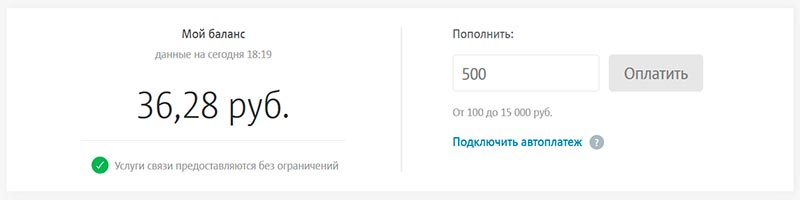
Сразу после баланса личный кабинет показывает данные об остатке и сроке действия подключенных пакетов услуг – минут, интернет-трафика и SMS.
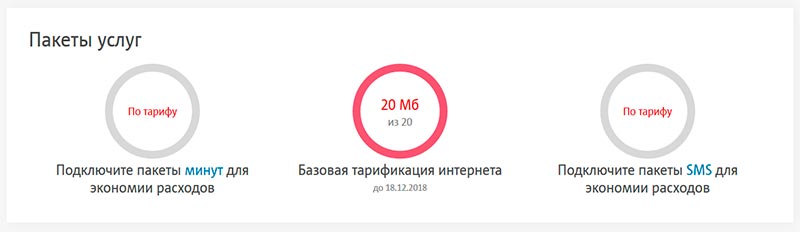
Далее содержится краткая детализация расходов. Данные сгруппированы по категориям и представлены диаграммой.
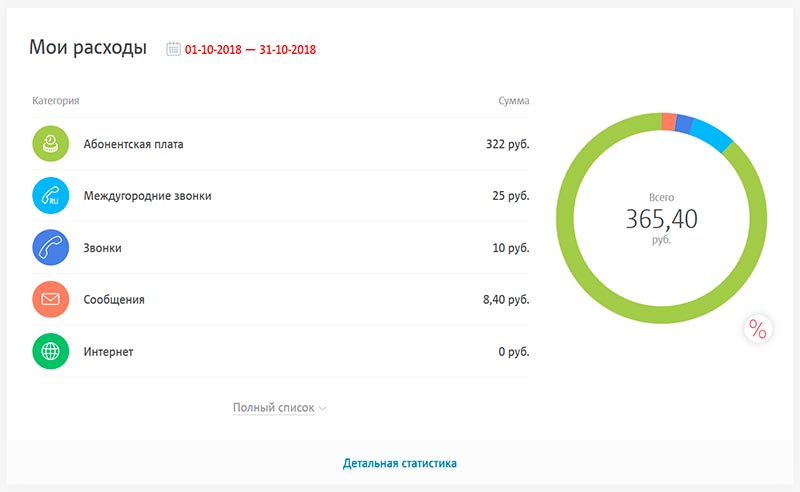
В следующем блоке указано название вашего тарифного плана, размер абонентской платы и последние подключенные услуги.
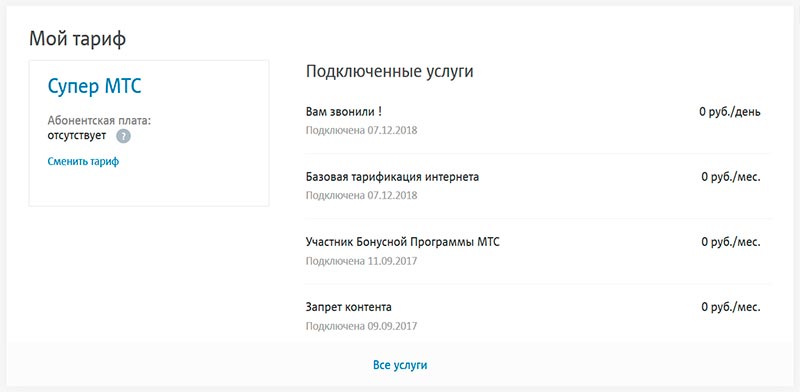
Мобильный личный кабинет
С сотового телефона или планшета удобнее всего управлять своим номером с помощью мобильного помощника «Мой МТС». Приложение является альтернативой личному кабинету и содержит все его основные функции и возможности, но при этом оно загружается на телефоне значительно быстрее онлайн кабинета и почти не расходует интернет-трафик.
Скачать Мой МТС можно на любой телефон или планшет под управлением одной из популярных платформ – iOS, Android и Windows.
МТС личный кабинет вход по номеру телефона онлайн
Это первая компания среди всех операторов, которая разработала и внедрила для всех абонентов систему дистанционного контроля над счетом, так называемый МТС Личный Кабинет вход осуществляется по номеру телефона и паролю.
Компания «Мобильные Телесистемы» ведет свою деятельность на территории Российской Федерации продолжительное время и является современным оператором мобильной связи, который оказывает телекоммуникационные услуги населению РФ, как физическим, так и юридическим лицам.
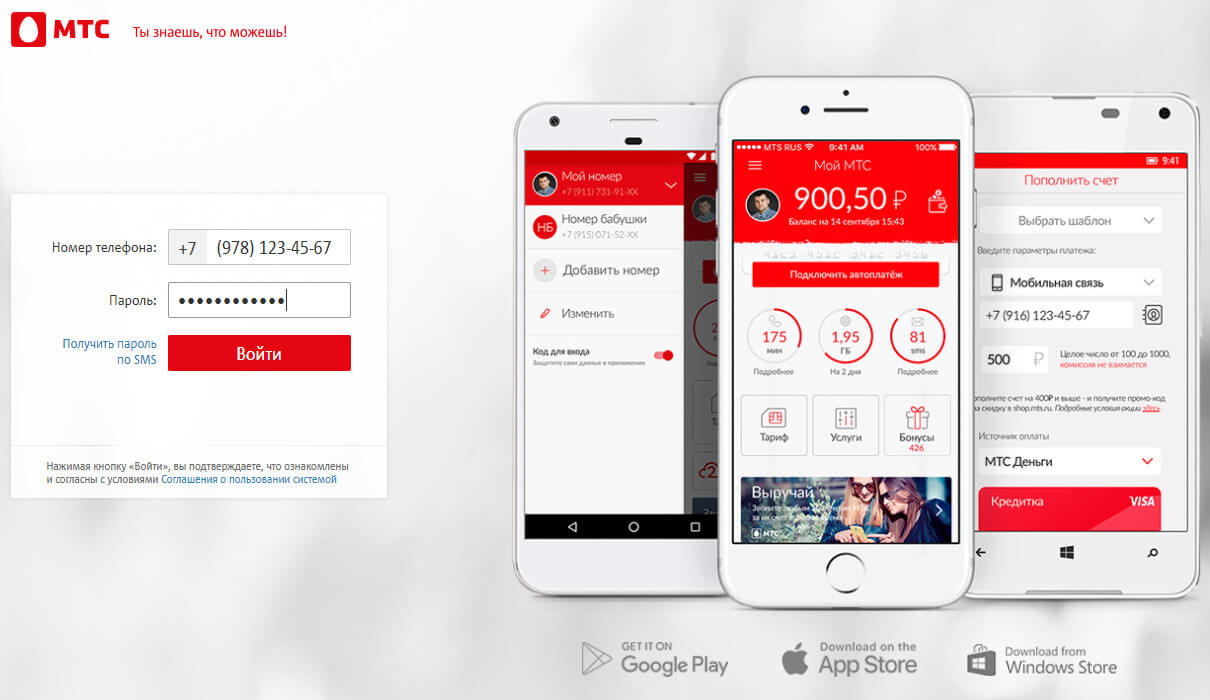
- Личный кабинет МТС вход по номеру телефона
- Этапы по шагам (инфографика)
- Управление несколькими номерами
- Сколько стоит
- Безопасность абонента при работе с кабинетом
- МТС Личный кабинет онлайн
- Восстановление доступа и смена пароля
- Смена пароля
- Восстановление доступа
- Приложение Мой МТС для iOS, Android, Windows
- Контакты оператора
- Номера телефонов
- Официальный сайт МТС
- Видео
- Отзывы
Личный кабинет МТС вход по номеру телефона
Воспользоваться функционалом сервиса может каждый абонент с наличием доступа к сети Интернет. Все что требуется — открыть на сайт и в правом верхнем углу нажать на кнопку «Личный кабинет МТС». Также вы можете воспользоваться прямой ссылкой, которая указана ниже.
Вход в личный кабинет МТС:
https://lk.mts.ru/ — нажмите сюда и вы будете автоматически перенаправлены на новую страницу. Соединение безопасно по технологии шифрования данных SSL.
Авторизация выполняется следующим образом:
- Зайдите на сайт мобильного оператора и в правом верхнем углу нажмите на кнопку «Личный кабинет».
- Выберете из выпадающего списка к какому кабинету требуется подключение: Мобильная связь, Домашний Интернет и ТВ, Интернет-банкинг или Спутниковое ТВ. Зачастую абонентов интересует первый пункт — нажимаете на него.
- Третий шаг требует от пользователя наличия телефона. Нажмите на кнопку «Получить пароль по SMS», произойдет перенаправление на страницу, где нужно ввести номер телефона, в кабинет которого выполняется вход и защитный код (captcha).
- Через некоторое время поступит входящее SMS-уведомление с кодом, который нужно будет ввести в соответствующей строке. Введите свой пароль.
- Авторизуетесь в сервисе и получите доступ ко всем услугам и опциям компании.
Этапы по шагам (инфографика)
Заходим на официальный сайт кабинета по адресу: login.mts.ru, где нужно нажать на кнопку «Получить пароль по SMS» (это подходит для первой авторизации на портале). Для тех у кого пароль уже есть, просто введите его с нужным номером в форму.
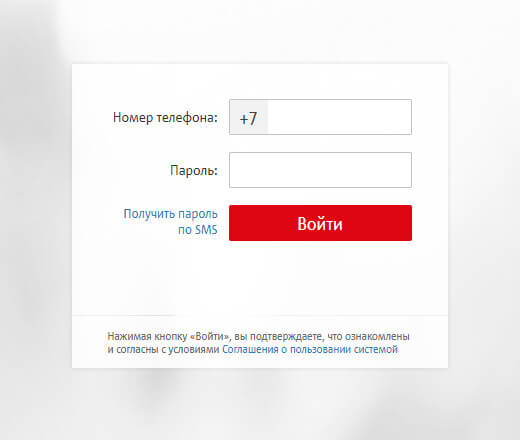
Получаем код доступа: для этого нужно ввести мобильный номер и защитный код в соответствующем поле. При трудностях с заполнением символов, которые указаны на картинке, нажмите на кнопку «Обновить». Далее выполняем запрос нажатием кнопки «Продолжить». Через несколько секунд придет SMS-уведомление с одноразовым кодом.
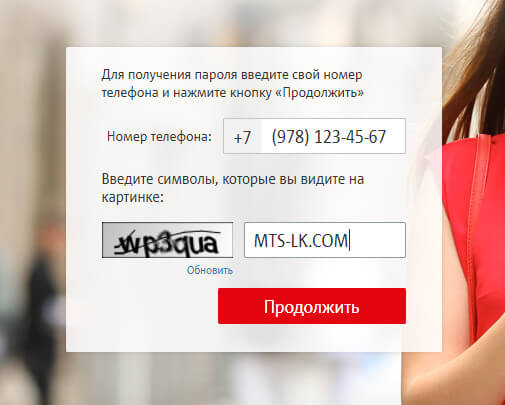
Заполните его в новую форму, и внимательно проверьте перед нажатием кнопки «Продолжить» заполненные данные. При получении SMS-сообщения введите содержимое в поле ниже как показано на экране: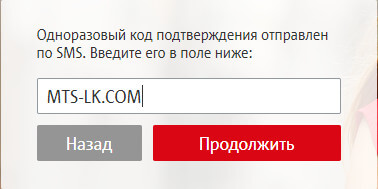
Устанавливаем персональный, надежный пароль и нажимаем кнопку «Сохранить». Рекомендуется запрашивать пароль при каждой авторизации в целях безопасности и на этом этапе нажать кнопку «Пропустить».
Важная информация:
пароль — это способ защиты вашего личного кабинета, поэтому для обеспечения высокого уровня конфиденциальности персональной информации его рекомендуется устанавливать с длиной не менее 8-10 символов и содержащим прописные / заглавные буквы и цифры на латинице.
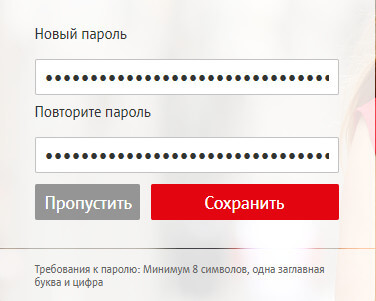
Далее происходит авторизация и абонент перенаправляется на стартовую страницу сервиса где в информативном варианте на первом экране расположены несколько блоков с информацией (Мой Счёт, Мои услуги, программа лояльности «Бонус»). Все основные данные находятся в разделах:
- Управление номером
- Управление услугами
- Управление платежами
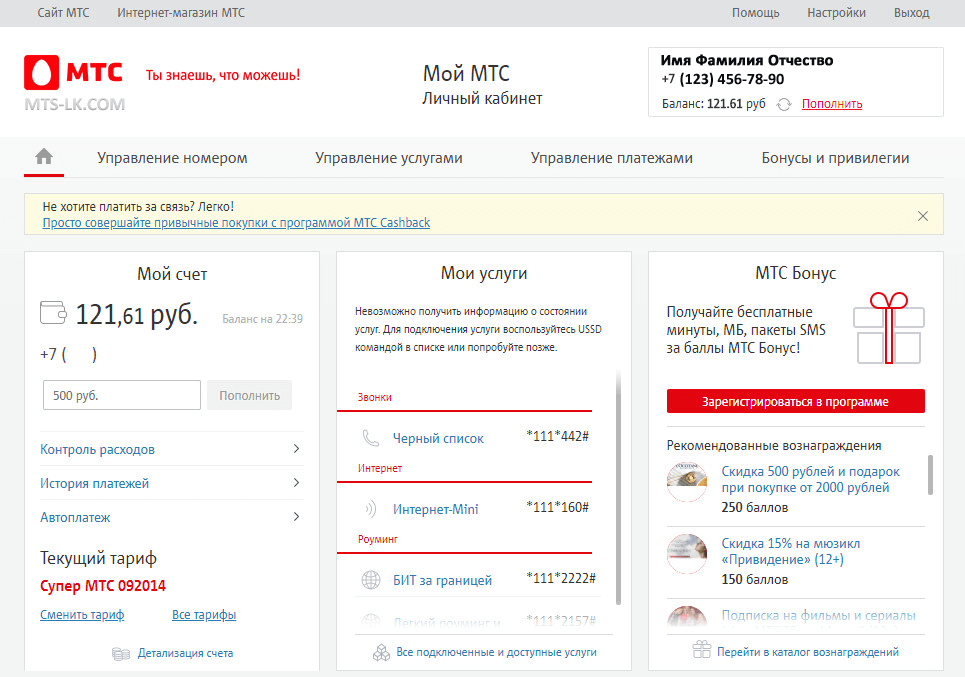
Управление несколькими номерами
В личном кабинете МТС вы в любое время можете подключить услугу для управления несколькими номерами. Будут доступны все возможности по заказу и настройке опций, управлению тарифными планами, балансом и многим другим. При этом, не нужно проходить дополнительное подтверждение при каждом входе, все привязывается на главный номер.
Как активировать
Подключение услуги «Управление номерами» можно произвести несколькими способами:
- USSD-запрос с мобильного устройства — *111*828*1#. Команда для отключения услуги — 111*828*2# и кнопка вызова.
- В личном кабинете есть раздел «Управление услугами» где можно отключить или подключить эту возможность.
- Вы можете обратиться лично в одно из представительств компании и заполнить соответствующее заявление на добавление номеров к услуге. Рассмотрение заявление и подключение осуществляется в течение двух рабочих дней. При себе нужно иметь внутренний паспорт.
Это бесплатный сервис, за который не снимается оплата. Работает на всех тарифных планах, кроме решений для юридических лиц.
Важная информация:
вы можете подключить управление своими номерами, которые зарегистрированы на одного абонента и работают в одном регионе. Также, все номера будут работать с новым паролем, после активации услуги рекомендуется установить новый пароль входа в личный кабинет МТС.
Сколько стоит
Для всех абонентов компании «Мобильные телесистемы» доступ в дистанционный сервис, личный кабинет является бесплатным. Деньги с лицевого счета абонента могут списываться только за расходуемый интернет трафик. Все настройки, подключение услуг или отключение тарифицируются в соответствии с условиями текущего тарифного плана, поэтому внимательно читайте условия каждой опции.
Безопасность абонента при работе с кабинетом
Перед работой с личным кабинетом каждый абонент принимает соглашение о пользовании системы, внимательно ознакомиться с ним можно по адресу: https://login.mts.ru/amserver/lk.mts.ru/doc/agreement.pdf
Для безопасного завершения сеанса работы с личным кабинетом всегда нажимайте на кнопку «Выход», чтобы злоумышленник не смог завладеть доступом в ваш ЛК. После 20 минут бездействия, система произведет автоматическое отключение от сервера в целях безопасности.
Важно
: все действия осуществляемые в личном кабинете фиксируются на специальном оборудовании и считаются действиями владельца номера по которому был осуществлен вход.
МТС Личный кабинет онлайн
Личный кабинет МТС — это бесплатный сервис, который не тарифицируется, однако, важно помнить, что в роуминге тариф на пользование сетью Интернет гораздо выше, чем внутри сети, поэтому все настройки лучше выполнять по бесплатному Wi-Fi. Содержит огромное количество настраиваемых без посещения отделения связи функций и опций.
В ЛК МТС доступны:
- Мой счет. Раздел, где можно провести контроль расходов, посмотреть историю платежей, настроить автоматический платеж и т.п. Здесь будет указана актуальная информация о вашем тарифном плане, включая кодовое название внутри сети. Также, именно в этом блоке вы можете воспользоваться кнопкой «Сменить тариф» и произвести процедуру перехода от одного тарифного плана на другой.
- Мои услуги. Категория в которой будут отображены все подключенные услуги, ими можно управлять. Разделено на несколько дополнительных опций: звонки, интернет и роуминг. Здесь можно подключить мобильный интернет и управлять тарифами, включая современный тариф МТС Хайп для молодежи с полным набором безлимитных сервисов, оптимизировать расходы для звонков за границей и настроить оптимальный тариф интернета. Для того чтобы посмотреть все услуги, нажмите на кнопку «Все подключенные и доступные услуги».
- МТС Бонус. Система активного взаимодействия абонента с системой позволяет менять бонусные баллы на дополнительные бесплатные минуты, пакеты SMS-сообщений и мегабайты интернета.
- GOOD’OK — специализированный сервис по управлению мелодией вместо скучных гудков. Выберете оригинальный рингтон и подключите его на свой номер, или деактивируйте услуг полностью.
- Вторая память. Облачное хранилище для Ваших медиа-данных. Также есть возможность защиты контактов, фотографий и других данных от случайного удаления.
- Голосовая почта. При отсутствии сети, звонящий абонент сможет оставить сообщение на автоответчик.
- МТС Поиск. Категория позволяет подключить и настроить опции «Локатор» и «Ребенок под присмотром».
- Родительский контроль. Подключите эту услугу для контроля и получения о информации с точным местоположением ребенка.
Восстановление доступа и смена пароля
Часто возникают ситуации, когда вы стерли сообщение с кодом от сервиса и необходимо пройти авторизацию, или просто нужно поменять пароль от ЛК в целях безопасности, например, чтобы злоумышленник не воспользовался вашим номером в зловредных целях. Давайте рассмотрим способы восстановления и смены пароля.
Смена пароля
Первая по востребованности процедура у всех абонентов, зачастую это происходит потому что клиент постоянно совершенствует персональную безопасность, а из-за огромного количества спамных сообщений, SMS с паролями просто теряется.
Сменить пароль на мобильном номере можно простым способом:
- Заходим на официальный сайт оператора и переходим в Личный кабинет МТС (кнопка справа вверху).
- Далее следует нажать на кнопку «Получить пароль» — это команда/запрос оператору на предоставление в сообщении нового когда. Обязательно укажите номер, на который должно прийти СМС.
- На завершающем этапе система предложит ввести собственный пароль. Укажите его (желательно использовать комбинацию пароля с цифрами и буквами разного регистра). Теперь всё готово и вы можете войти в ЛК с персонализированным кодом, который знаете только Вы. При этом запрашивать каждый раз доступ не нужно.
Восстановление доступа
Процедура восстановления пароля происходит аналогично. По регламенту оператора, компании «Мобильные Телесистемы» восстановить пароль можно по единой инструкции.
Приложение Мой МТС для iOS, Android, Windows
Оператор позаботился о комфорте абонентов и теперь каждый может воспользоваться сервисом через многофункциональное приложение, которое разработано для всех современных мобильных устройств под управлением iOS, Android и Windows. Поддерживаются все смартфоны и планшетные компьютеры. Подробно про приложение Мой МТС можно узнать из этого материала.
Это очень удобный способ для дистанционного контроля и настроек опций прямо с мобильного телефона, без необходимости входа через браузер на персональном компьютере или ноутбуке.
Внимание!
В целях сохранения личной информации и безопасности всех внутренних данных на телефоне, скачивать приложение рекомендуется из официального источника. Ссылки на подлинные разработки компании МТС расположены ниже.
Загрузите приложение для устройств
Среди особенностей можно отметить полную совместимость со всеми операционными системами, а также синхронизацию в момент авторизации со смартфона или планшета.
Здесь, как и в обычном ЛК можно самостоятельно подключить тарифный план, посмотреть и заказать детализацию разговоров, а также активировать или деактивировать дополнительные услуги (подписки) на номере.
Первый вход может затребовать логин и пароль, затем при повторном обращении к программе настройки сохраняются и инициализация кабинета проходит в автоматическом режиме.
Контакты оператора
Компания «Мобильные телесистемы» имеет развитую сеть представительств в разных странах и городах. Вы всегда можете получить квалифицированную техническую поддержку специалиста по бесплатному номеру телефона или через сервис МТС Личный Кабинет.
Номера телефонов
Для частных клиентов:
Внутри сети используйте короткий номер 0890. Для звонков из сетей других операторов или домашнего телефона нужно набирать многоканальный телефон технической поддержки: 8 800 250 0890.
Для юридических лиц:
Корпоративные клиенты могут воспользоваться круглосуточным номером горячей линии 0990 или в телефонном формате 88002500990.
Если вы находитесь за границей в международном роуминге, воспользуйтесь телефонным номером +7 495 766 0166, который набирать нужно в соответствии международного стандарта связи с «+7».
Официальный сайт МТС
Все пользователи могут воспользоваться бесплатным сайтом с любого уголка земного шара. Адрес главного сайта для всех абонентов: mts.ru. Подробная информация про официальный сайт МТС , его возможности и функционал находится на соответствующей странице.
У компании существует несколько сайтов, направленных на разные регионы и страны, а также предоставляющих сведения отдельно для корпоративных клиентов (юридические лица разной формы правовой организации) и физических лиц.
Отзывы
Сервис дистанционного управления всеми доступными опциями, услугам и тарифным планом на номере абонента для частных и корпоративных клиентов ориентирован на персональные компьютеры и ноутбуки, для входа с мобильного рекомендуется воспользоваться приложением под Apple, Google или Windows.
При возникновении вопросов или трудностей можно обратиться в компанию с помощью нескольких вариантов обратной связи: в социальных сетях, мессенджерах и на официальном сайте. Здесь создан раздел «Отзывы», который содержит все комментарии от посетителей проекта и абонентов МТС.